

发布时间:2020-10-19 15: 28: 32
Sound Forge(Windows系统)的倒带与反向是两个不同的功能,有些用户会误将两者视为相同的功能。倒带是属于播放控制中的功能,用户可以通过倒带功能,返回之前已经播放过的内容,适合需要反复听取一段音频使用。
而反向功能是一种音频特效,是以时间线为基础,从右至左对音频进行翻转,让听众无法辨认原音频的内容,呈现出一种无规律的声音。在制作一些倒放视频时,用户就可能会使用到反向特效,制作一些无规律的背景音效。
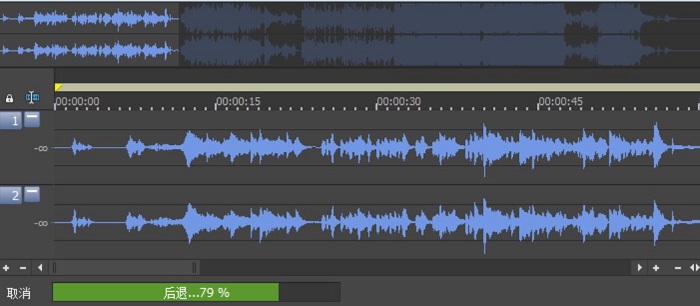
一、倒带功能
首先,小编会先介绍倒带功能。
如图2所示,倒带功能位于传输工具栏中,是由两个指向左边的箭头组成的按钮。
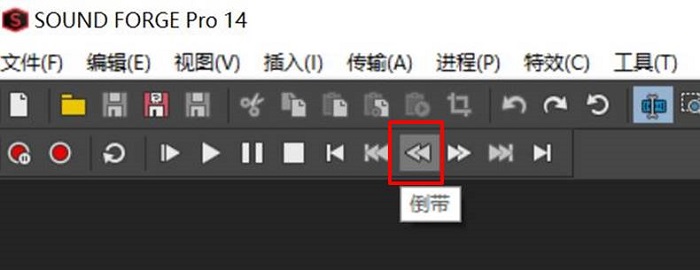
如图3所示,当用户单击倒带按钮后,声波显示中的光标就会向左平移,单击一次平移一次,以达到返回已播放内容的目的。
倒带功能不会对音频内容作出任何的更改,属于一种播放工具。
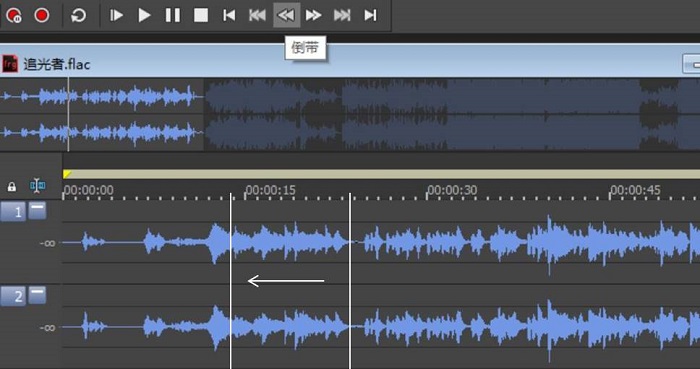
二、反向音频
不同于倒带功能,反向音频属于特效功能,会对音频作出更改。
反向音频特效既可用于选定的音频片段,也可用于整个音频。为了让反向效果更加明显,小编选取了一个左边振幅较小,右边振幅较大的声波片段作演示。
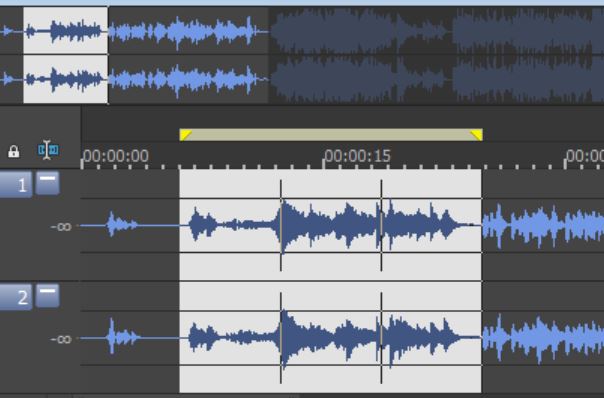
然后,单击顶部菜单栏中的“进程”菜单,并选择其中的“反向”选项。
需要注意的是,进程菜单中还包含了“反转/翻转”选项,该选项与倒带、反向功能均不同,是属于相位反转的特效,与“反向”的“声波反向”不同,不能制作出无规律的声音。
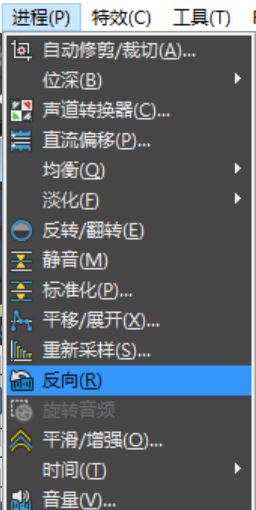
单击“反向”选项后,Sound Forge会自动完成效果应用。如图6所示,应用了反向特效后,示例中的声波变成左边振幅较大,右边振幅较小,实现了原有音频片段的180度反向转动。
完成了反向特效添加后,用户可以单击播放功能,试听一下应用效果,会呈现出相当新奇的音效。
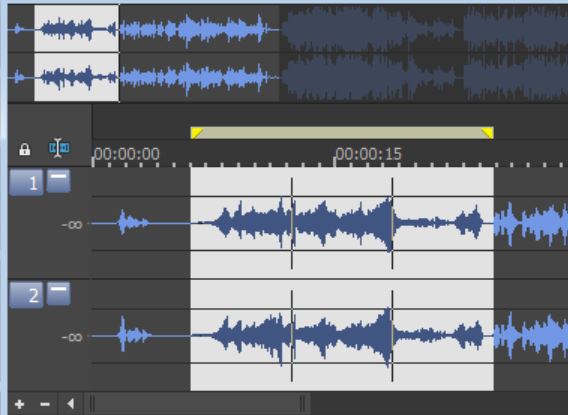
以上就是Sound Forge倒带、反向功能不同点的详细介绍,大家要注意区分两者的不同。如果您还希望获取更多相关的音效功能介绍,或掌握更多的音频编辑技巧,欢迎访问Sound Forge中文网站。
展开阅读全文
︾